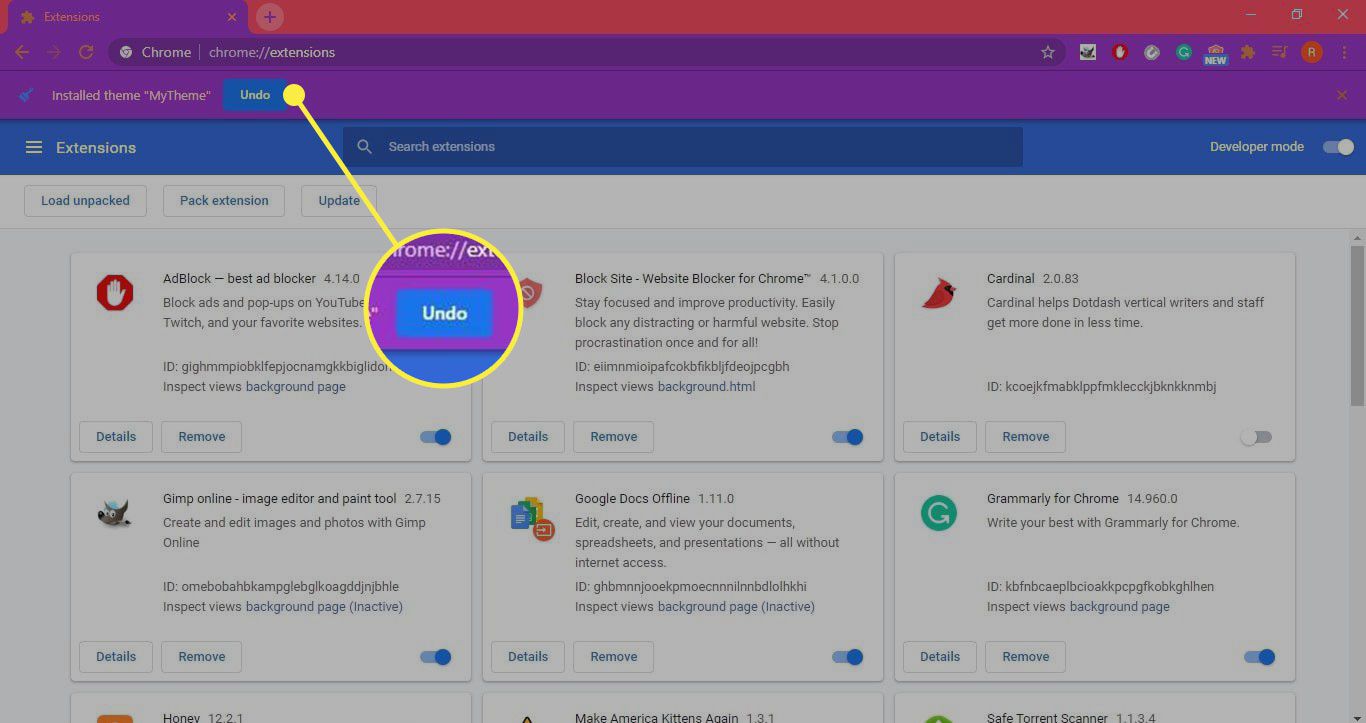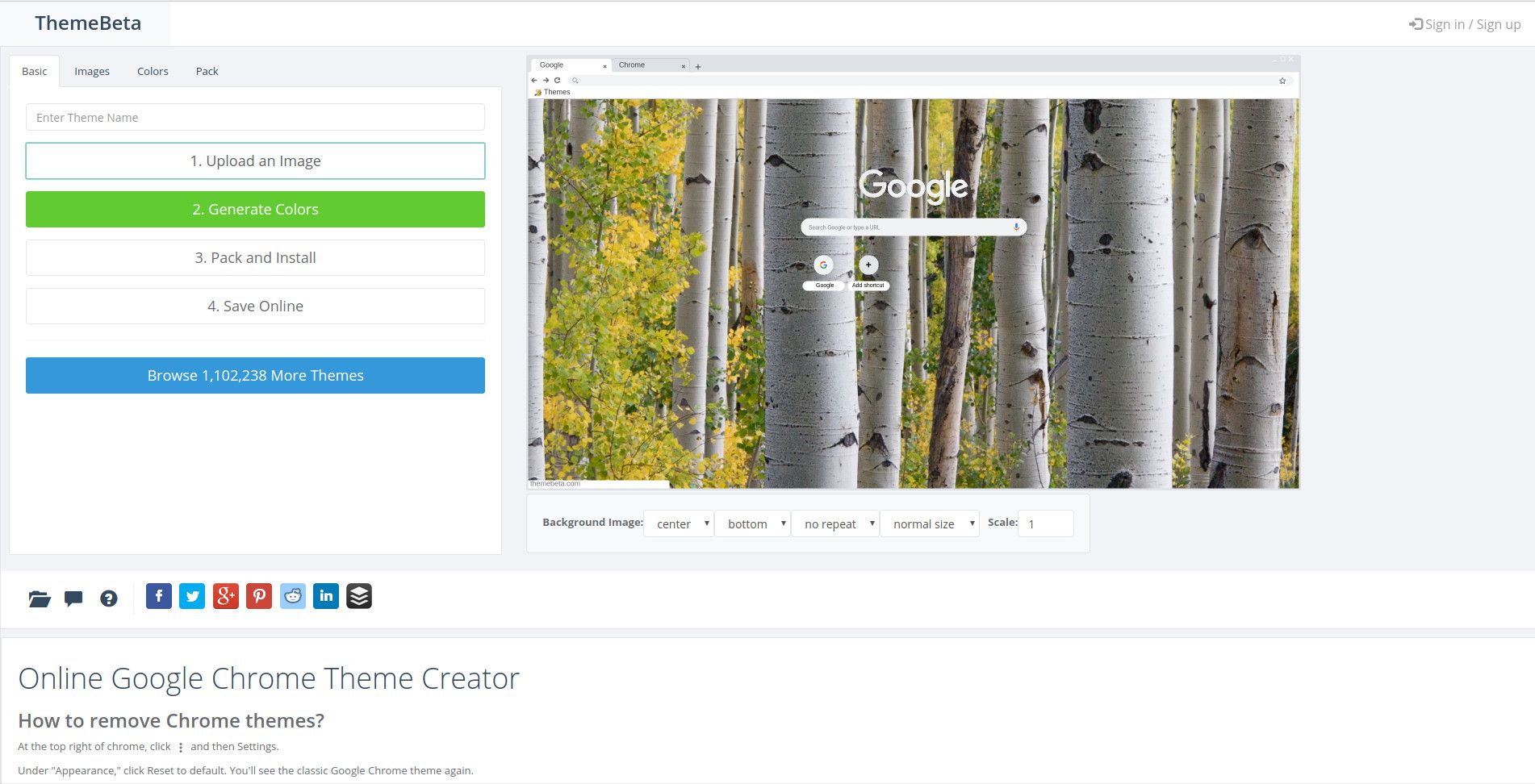Mitä tietää
- Siirry Chrome Theme Creator -sivulle. Valitse Lisää Chromeen > Lisää sovellus > Teemantekijä. Nimeä teema.
- Valitse Lataa kuva. Tee säätöjä tarvittaessa. Valitse Luo värejä. Mene Pohja ja valitse Pakkaa ja asenna > Pitää.
- Siirry Chromeen valikosta > Lisää työkaluja > Laajennukset. Käynnistää Kehittäjätila. Vedä CRX-tiedosto selainikkunaan. Valitse Lisää teema.
Tässä artikkelissa kerrotaan, kuinka voit luoda Google Chrome -teemoja Google Theme Creatorin avulla. Tämän artikkelin ohjeet koskevat Google Chromen työpöytäversiota kaikille käyttöjärjestelmille.
Kuinka luoda Google Chrome -teemoja
Siellä on paljon upeita Google Chrome -teemoja. On kuitenkin mahdollista luoda oma Chrome-teema. Google Chromen Google Theme Creator -laajennuksen avulla on helppo rakentaa ja viedä omia teemoja yksinkertaisesta graafisesta käyttöliittymästä. Muokkaa Chromea Chrome Theme Creator -työkalulla:
-
Siirry Chrome Theme Creator -sivulle ja valitse Lisää Chromeen.
-
Valitse Lisää sovellus asentaaksesi Theme Creatorin.
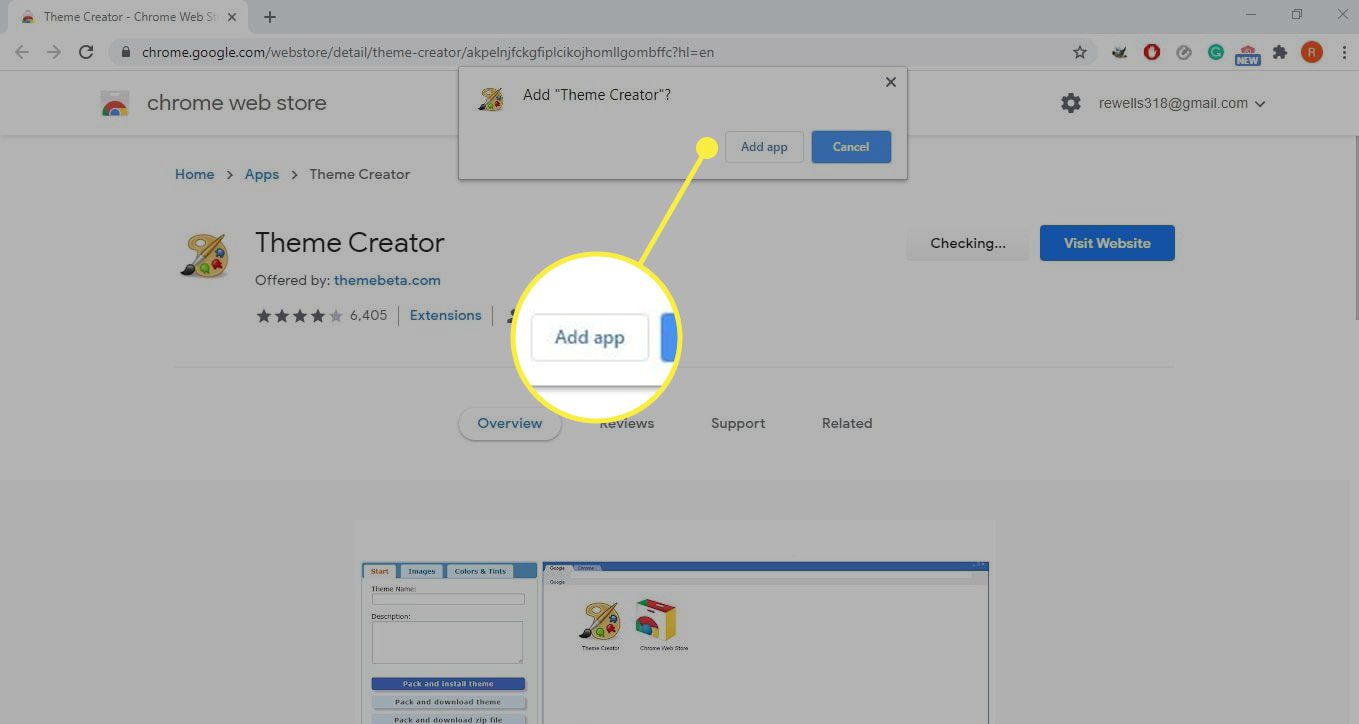
-
Chrome avaa automaattisesti Sovellukset-välilehden. Valitse Teemantekijä.
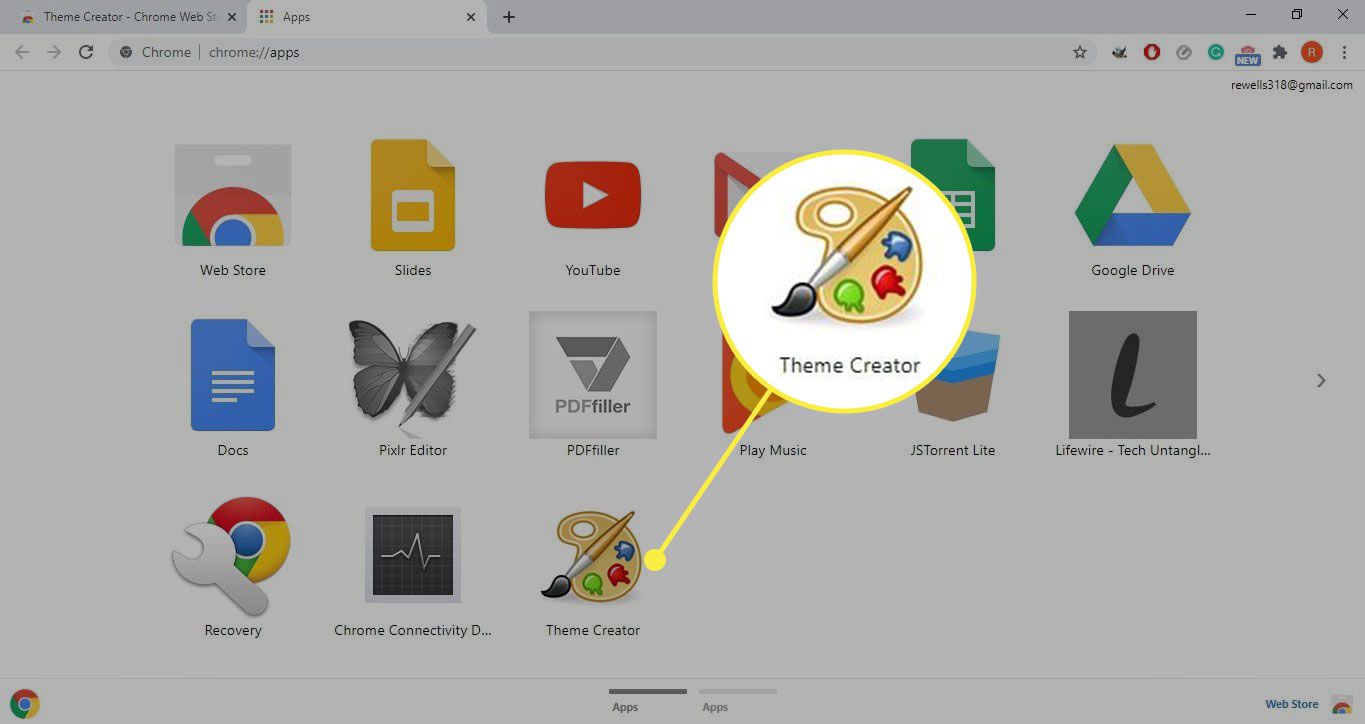
-
Nimeä uusi teemasi sivun vasemmassa yläkulmassa olevassa kentässä.
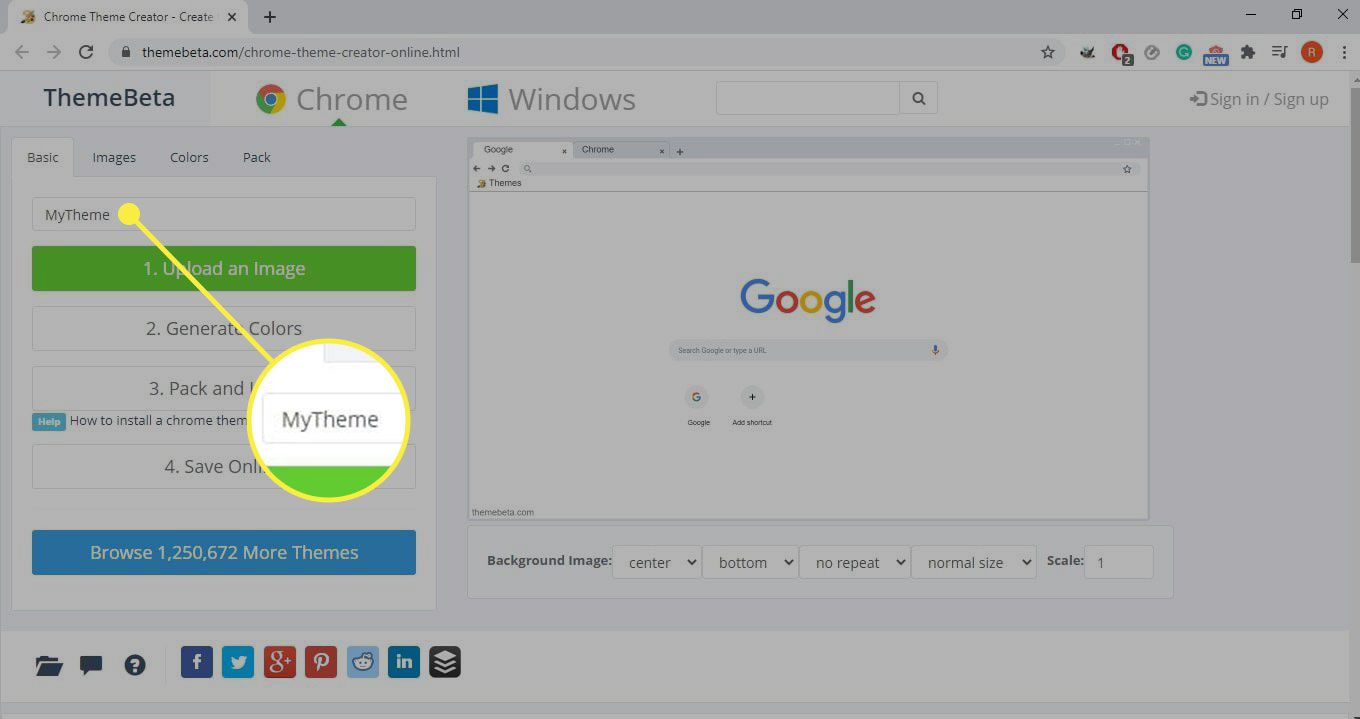
-
Valitse Lataa kuva ja valitse korkearesoluutioinen kuva teemasi pohjaksi.
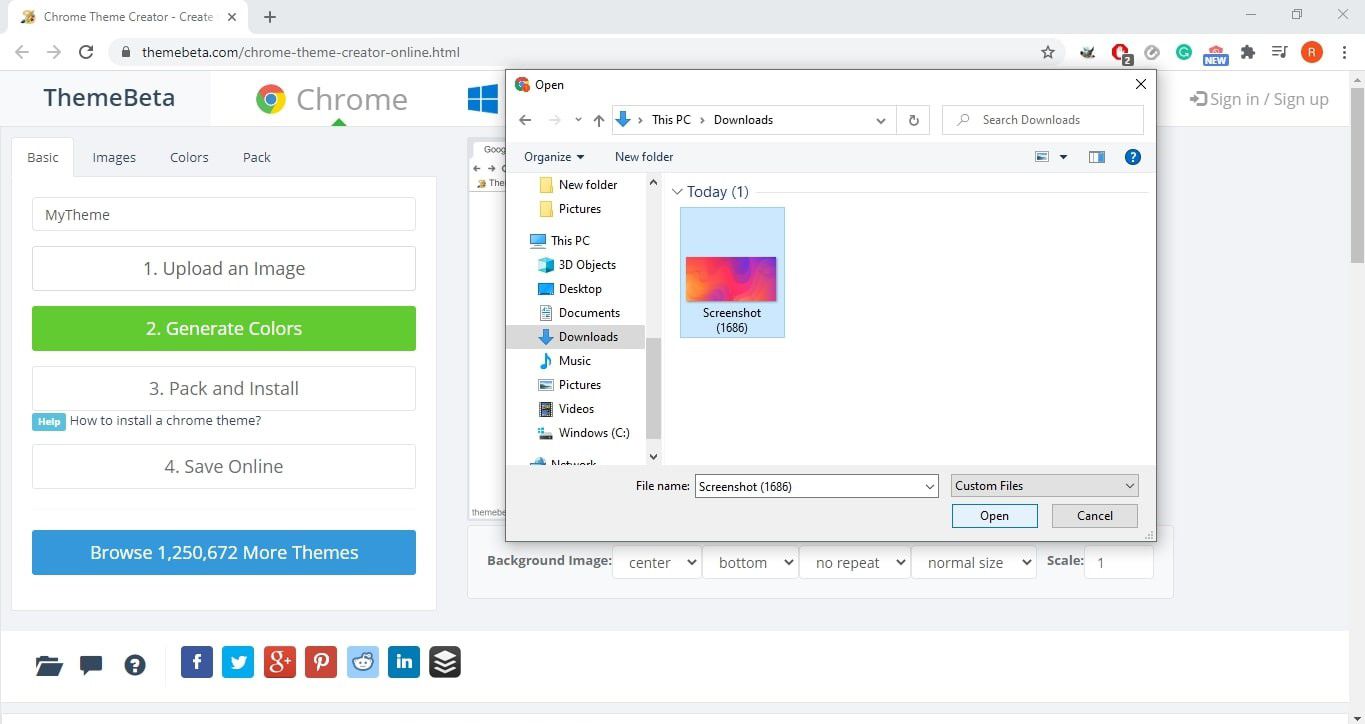
Unsplash on verkkosivusto, josta löydät tonnia upeita kuvia ilmaiseksi. Vektorikuviot toimivat yleensä parhaiten.
-
Kun olet ladannut kuvan, esikatselu tulee näkyviin näytön oikeaan reunaan. Käytä kuvan alla olevia säätimiä säätääksesi, mukaan lukien sijainti, koko ja toisto.
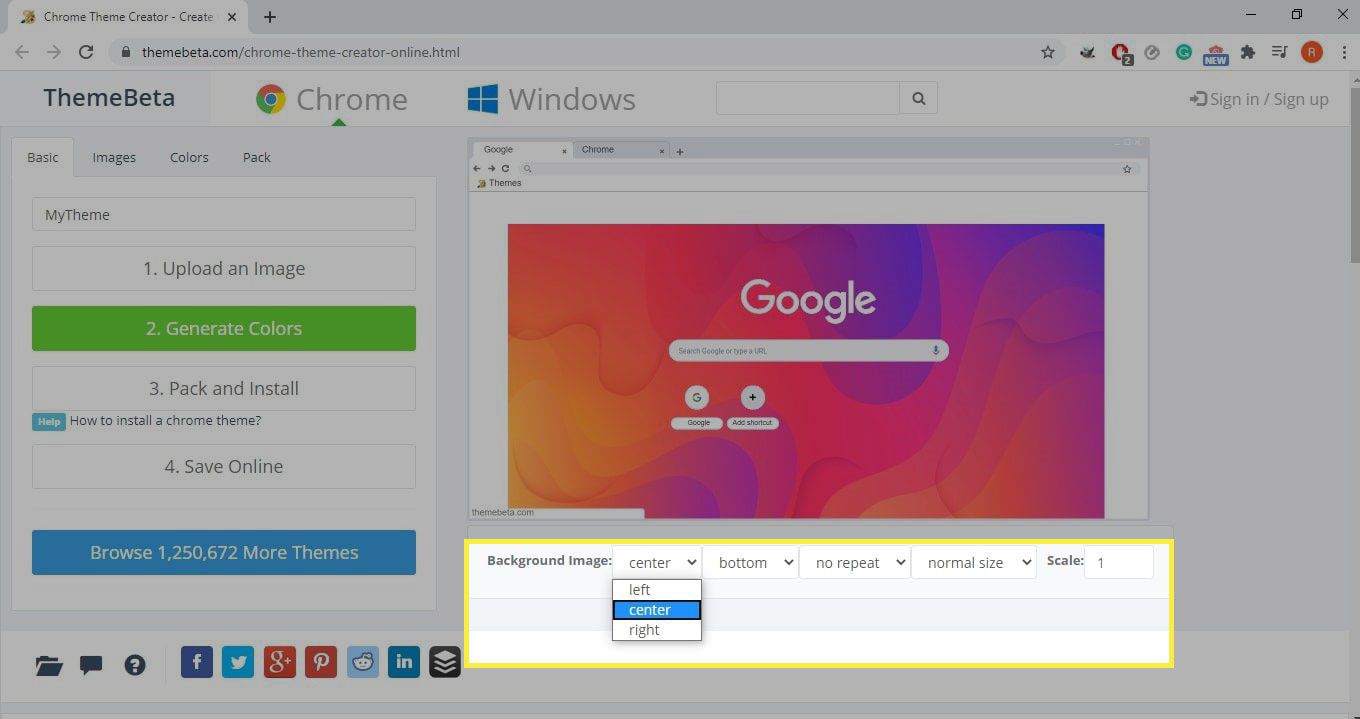
-
Valitse Luo värejä luodaksesi väriteeman teemallesi lataamasi kuvan perusteella. Sivusto päivittää esikatselun automaattisesti näyttämään värit, jotka se havaitsi lataamastasi kuvasta.
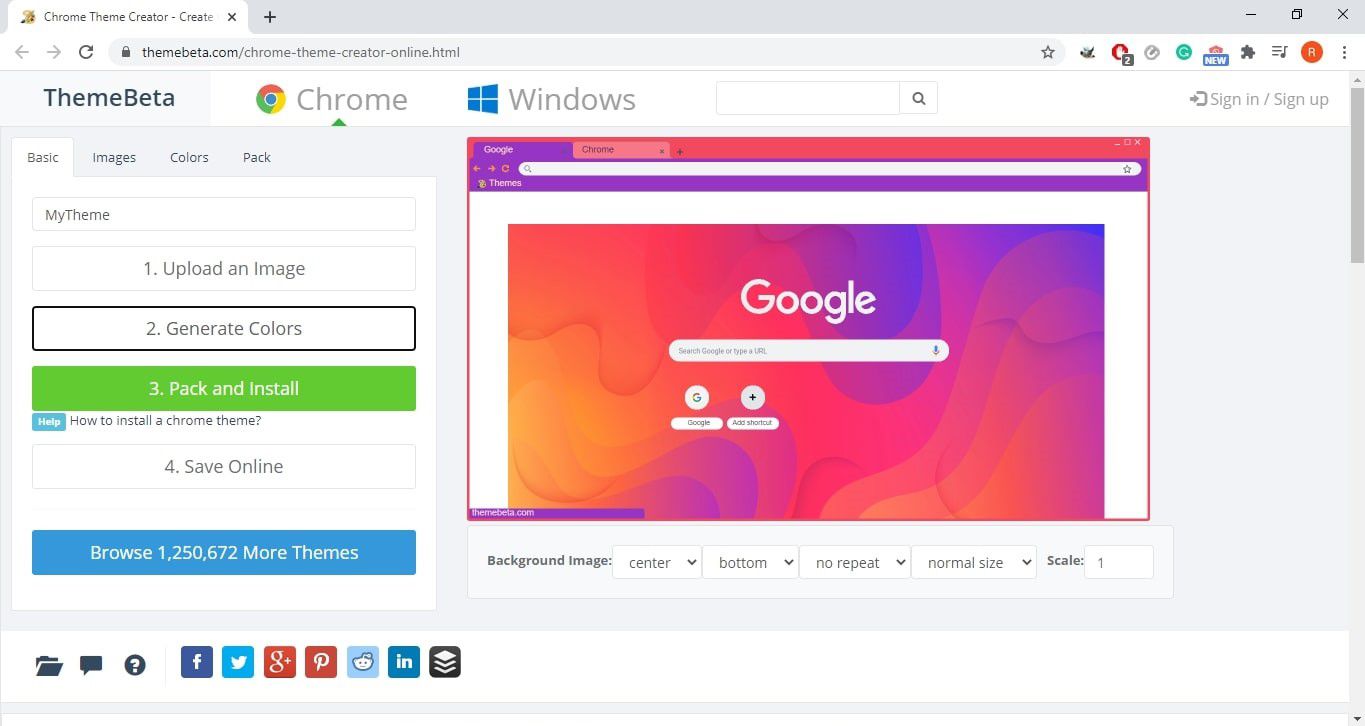
-
Jos haluat muuttaa jotain värejä, siirry kohtaan värit -välilehti. Tällä välilehdellä voit valita jonkin selainikkunan väreistä ja muuttaa värejä mieleiseksesi.
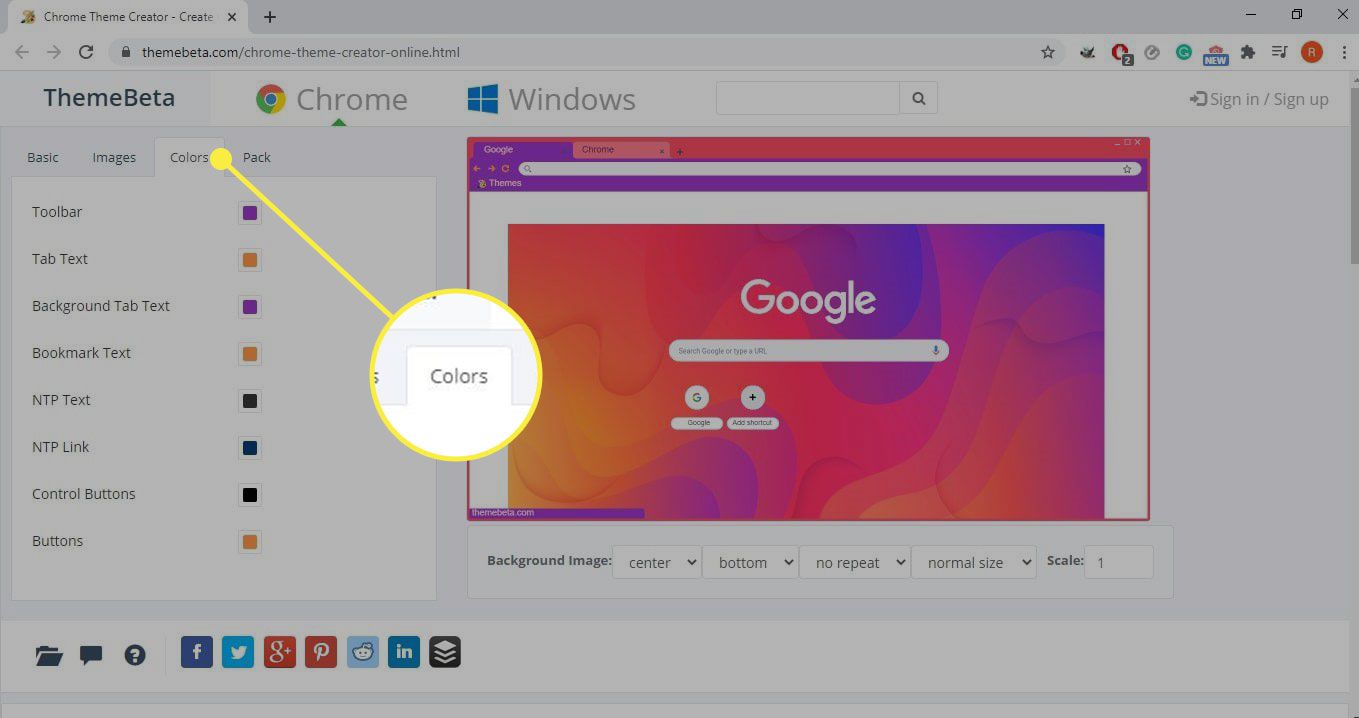
-
Siirry kohtaan Pohja -välilehti ja valitse Pakkaa ja asenna pakataksesi uuden teemasi Chromen laajennukseksi.
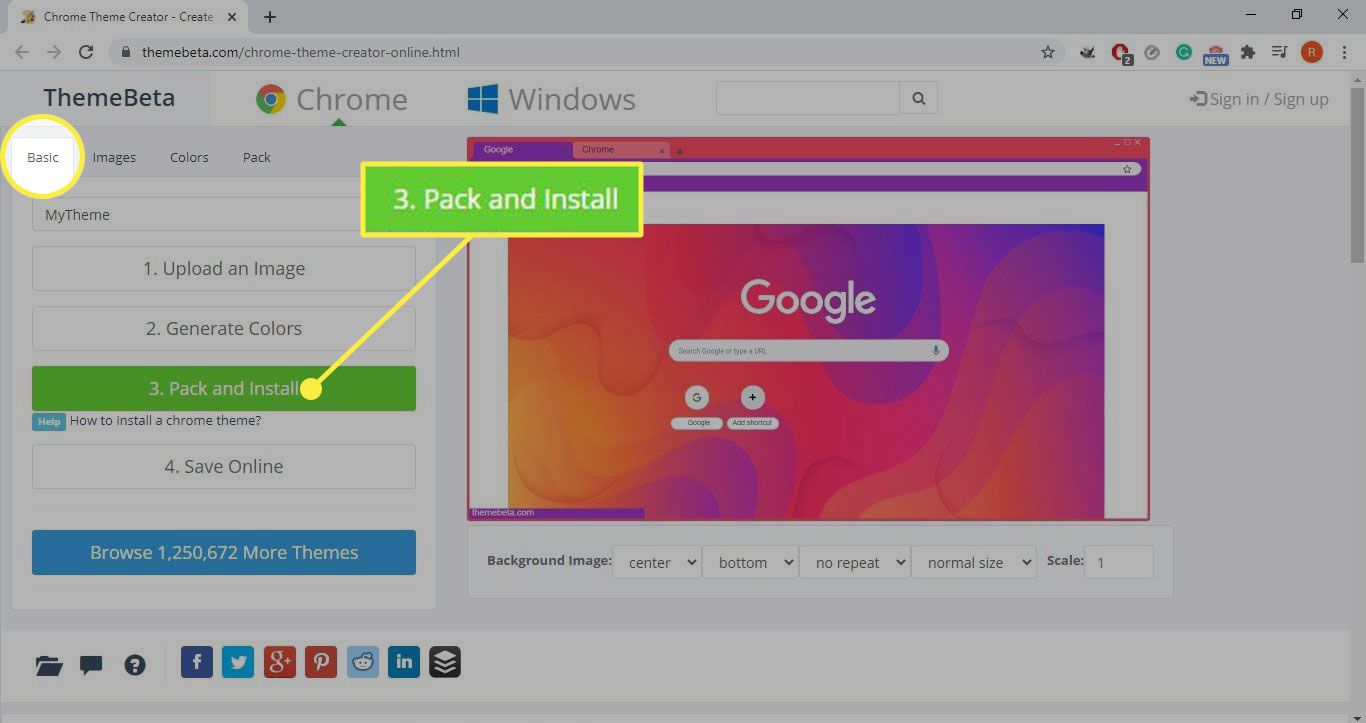
-
Saat Chromelta varoituksen, jossa kerrotaan, että haitalliset laajennukset voivat vahingoittaa tietokonettasi. Valitse Pitää ladataksesi teemasi.
-
Siirry Chromeen valikosta > Lisää työkaluja > Laajennukset ja valitse Kehittäjätila vaihtokytkin oikeassa yläkulmassa kytkeäksesi sen päälle.
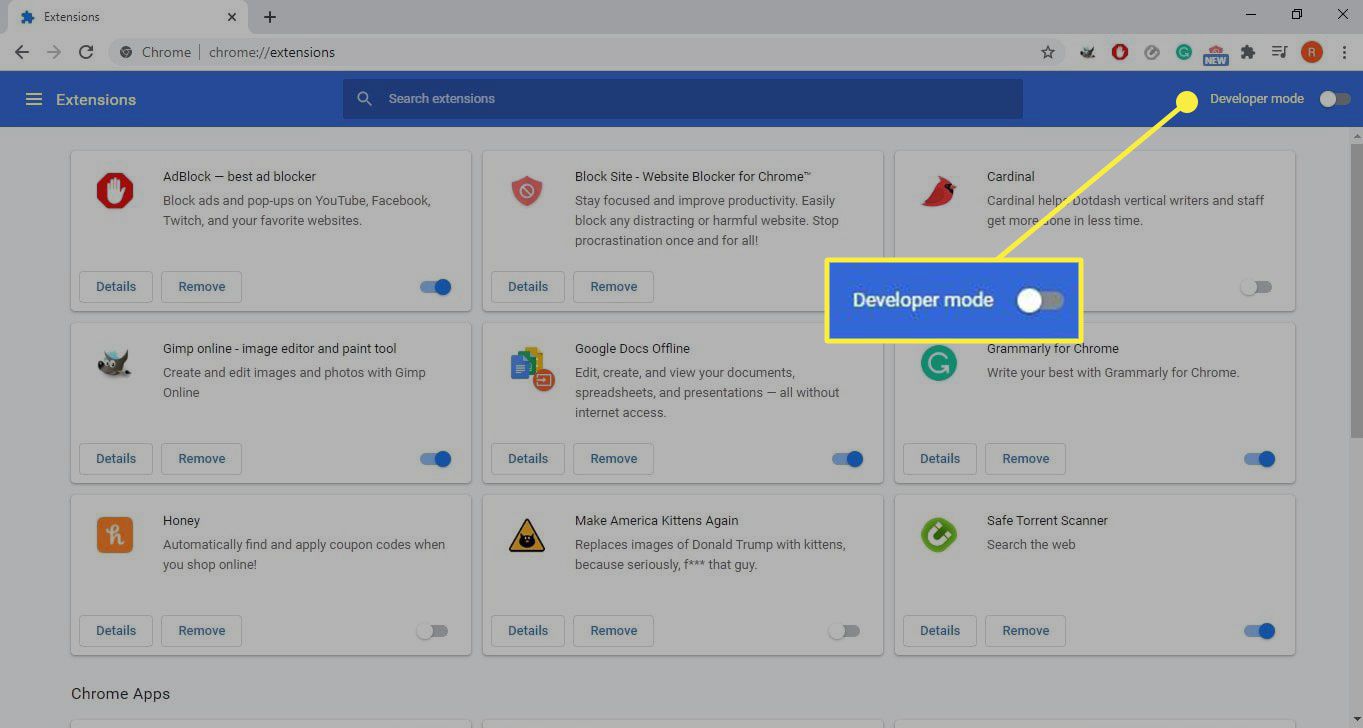
-
Etsi CRX-tiedosto tietokoneeltasi ja vedä se selainikkunaan.
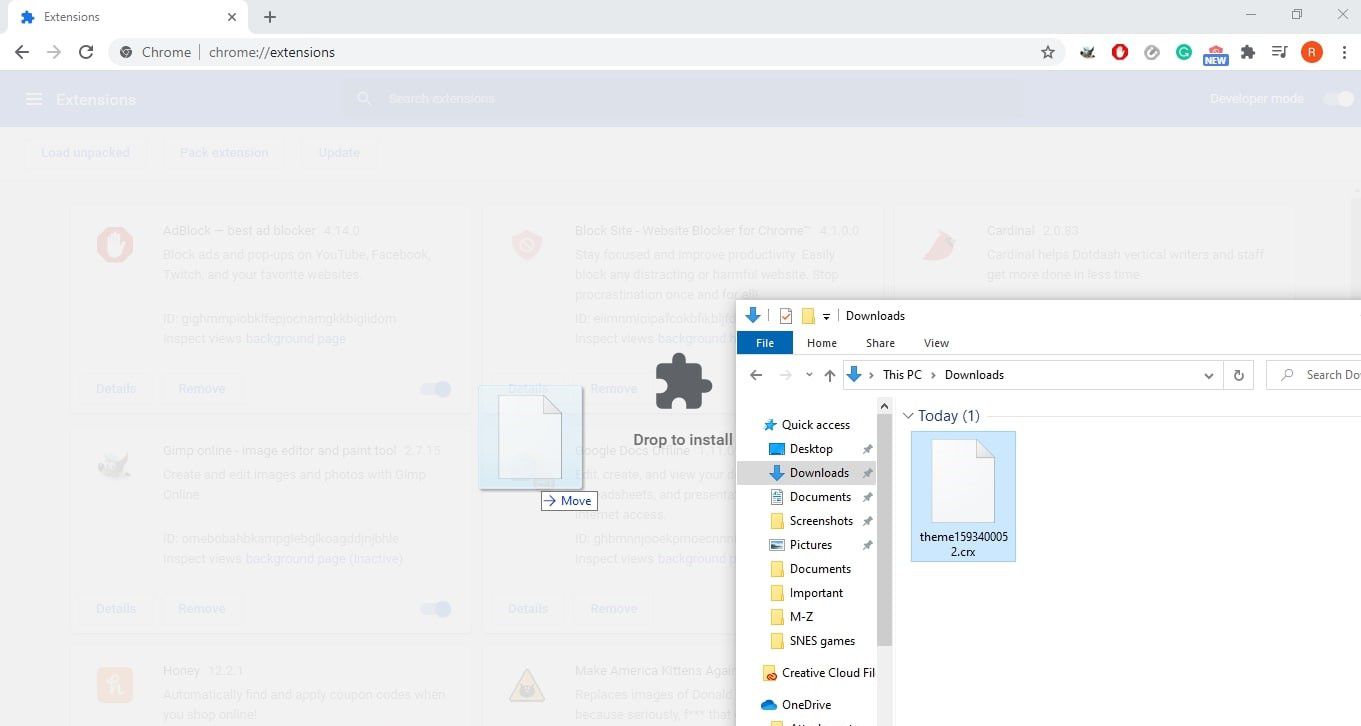
-
Valitse Lisää teema ponnahdusikkunassa.
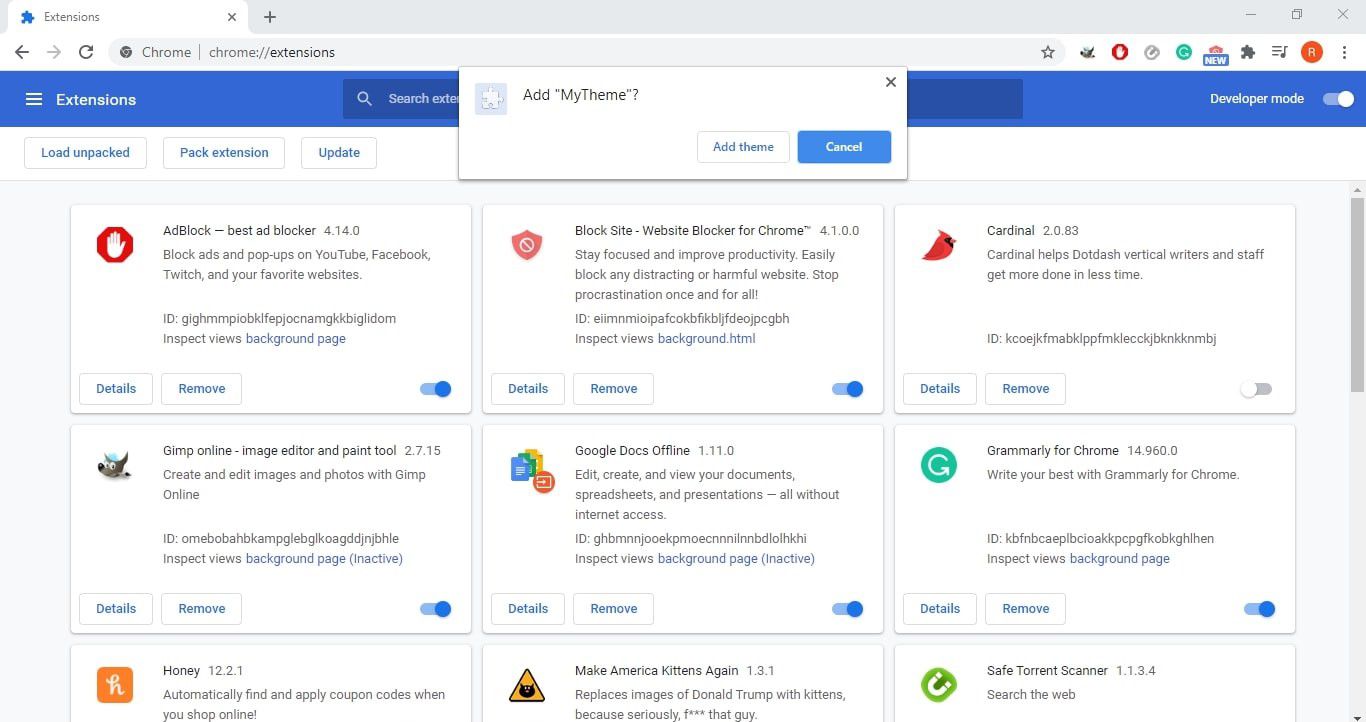
jos näet sellaisen kuvaa ei voi purkaa virhe, käytä eri kuvaa mukautetussa teemassasi.
-
Chromella kestää muutaman sekunnin ottaa teema käyttöön. Voit palata oletusasetuksiin valitsemalla Kumoa.